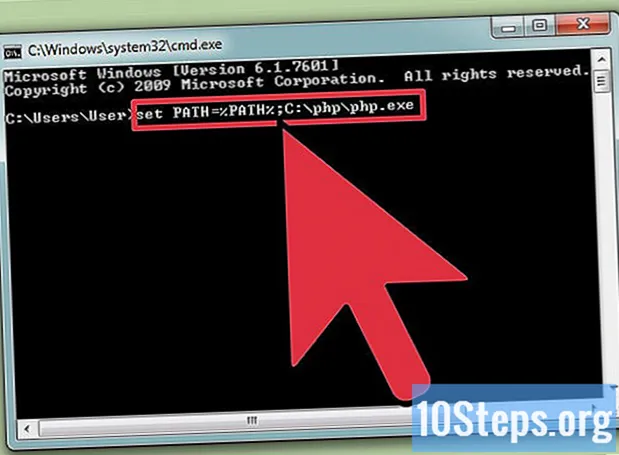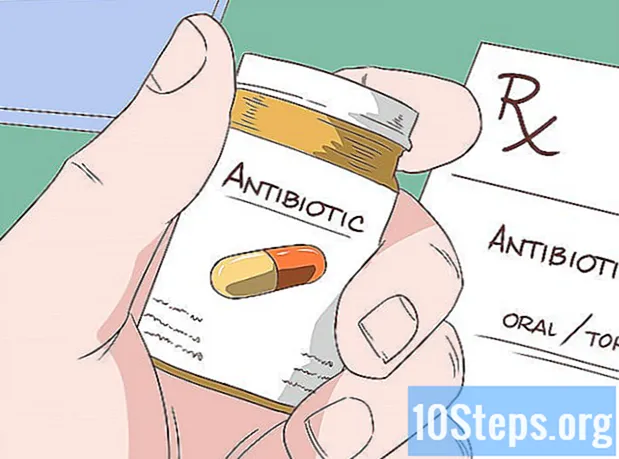Autor:
Alice Brown
Datum Stvaranja:
4 Svibanj 2021
Datum Ažuriranja:
24 Svibanj 2024
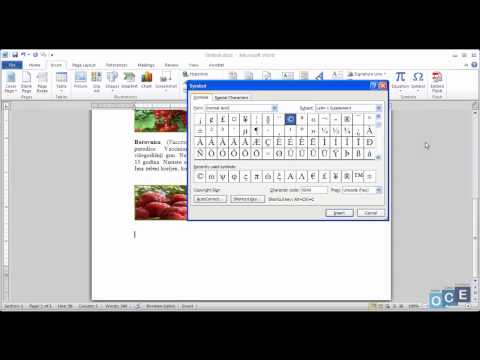
Sadržaj
Ovaj će vas članak naučiti kako umetnuti simbol, poput autorskog prava ili simbola podjele, u dokument programa Microsoft Word. To možete učiniti na verzijama sustava Windows i Mac.
Koraci
Metoda 1 od 2: U sustavu Windows
Otvorite Wordov dokument. Dvaput kliknite datoteku ili otvorite Microsoft Word i odaberite je na početnoj stranici. Na taj će se način otvoriti zadnja spremljena verzija datoteke.

Postavite kursor tamo gdje želite dodati simbol. Na taj će način ovo mjesto definirati kao odredište simbola koji će se umetnuti.
Kliknite karticu Umetnuti. Nalazi se u gornjem lijevom kutu plave trake na vrhu prozora Word.

klikni Simbol. Ova je opcija s desne strane alatne trake Umetnuti. Na taj će se način otvoriti padajući izbornik.
klikni Još simbola. Ova je opcija na dnu padajućeg izbornika. Time ćete otvoriti skočni prozor "Simboli".
- Kada na padajućem izborniku vidite simbol koji želite umetnuti, kliknite ga da biste ga dodali u dokument.

Odaberite simbol za umetanje. Samo kliknite simbol da biste ga odabrali. Pomaknite se kroz dostupne opcije pomoću tipki ↑ i ↓ desno od prozora "Simbol".- Također možete kliknuti na karticu Posebni znakovi na vrhu prozora za kretanje između dodatnih znakova.
klikni Umetnuti. Ovaj se gumb nalazi na dnu prozora "Simbol". Na taj će način odabrani simbol umetnuti u točku kursora.
- Ovaj postupak možete ponoviti sa onoliko stavki koliko želite.
klikni Zatvoriti. Ova se opcija nalazi na dnu prozora "Simbol". Umetnuti simboli ostat će u dokumentu Microsoft Word.
Metoda 2 od 2: Na Macu
Otvorite Wordov dokument. Dvaput kliknite datoteku ili otvorite Microsoft Word i odaberite je na početnoj stranici. Na taj će se način otvoriti zadnja spremljena verzija datoteke.
Postavite kursor tamo gdje želite dodati simbol. Na taj će način ovo mjesto definirati kao odredište simbola koji će se umetnuti.
Kliknite karticu Umetnuti. Nalazi se u gornjem lijevom kutu plave trake na vrhu prozora u programu Word.
- Ne klikajte na izbornik Umetnuti koja se nalazi u traci na vrhu Mac zaslona.
klikni Napredni simboli. Ova je opcija s desne strane alatne trake Umetnuti. Time ćete otvoriti prozor "Simbol".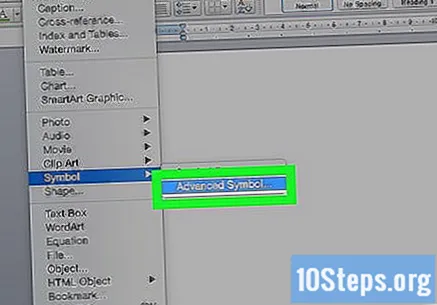
Odaberite simbol koji želite umetnuti. Samo kliknite željenu opciju.
- Također možete kliknuti na karticu Posebni znakovi na vrhu prozora za kretanje između dodatnih simbola.
klikni Umetnuti. Ova se opcija nalazi u donjem desnom kutu prozora. Na taj će način dokument dodati simbol.
- Na ovaj način možete pristupiti koliko god želite simbola.
klikni Zatvoriti. Ova je opcija na dnu prozora "Simbol". Simboli će se sada umetnuti u vaš dokument Microsoft Word.
Savjeti
- U sustavu Windows vidjet ćete kôd za svaki simbol koji odaberete u okviru "Kôd znaka". Kada upisujete ovaj kôd u Wordov dokument i pritiskate tipke Alt+x, pretvorit će se u simbol.
- Najčešći prečaci simbola uključuju:
- (r) ili (R) - ®;
- (ç) ili (Ç) - ©;
- (tm) ili (TM) - ™;
- i ili (I) - €.
Upozorenja
- Verzija programa Microsoft Word za Mac nema isti broj simbola kao verzija za Windows.